Muchas personas de oficina están familiarizadas con la división y fusión de Word habilidades, pero ¿cómo fusionar y dividir documentos PDF? La fusión de PDF en línea y Los tutoriales de división de PDF tampoco son claros, lo que agrega mucha dificultad a división y fusión de documentos PDF.
Permítame presentarle hoy las técnicas de división y fusión de PDF.
La división de PDF y la fusión de PDF requieren un editor de PDF y la herramienta SanPDF para pruebas gratuitas permanentes se recomienda.
SanPDF es desarrollado por el equipo de Sanshangyun Technology Co., Ltd, y admite varios formatos de documentos, como PDF y libro electrónico. También proporciona la capacidad de convertir entre PDF y Office documentos.
Estamos comprometidos a crear conveniente y productos inteligentes para usuarios de Internet. Esperamos desarrollar aplicaciones software para su vida y oficina a través de la innovación técnica y humanizada concepto de diseño. Deseamos ayudarlo a mejorar la eficiencia de su trabajo, traer más conveniencia para su vida y hacer que su vida sea rica y colorida.
SanPDF admite múltiples formatos de archivo como PDF, XPS, DjVu, CHM, Mobi, EPUB e-books y cómics.
SanPDF podría ayudarlo a realizar PDF conversión de archivos como PDF a Word (.doc, .docx), PDF a Excel (.xls, .xlsx), PDF a PPT (.ppt, .pptx), Word a PDF, Excel a PDF, PPT a PDF y PDF a JPEG, PNG, imagen BMP, dividir o fusionar PDF.
A continuación te presentaré elDescarga de la herramienta SanPDFy use los pasos de función de fusión y división de PDF.
Permítanme presentarles primero el uso de la función de división. Comience a usar nuestros productos y vaya a la página de inicio de sanpdf.com. Después de hacer clic en el botón «Descargar ahora», el navegador comenzará a descargar elEscritorio SanPDF.
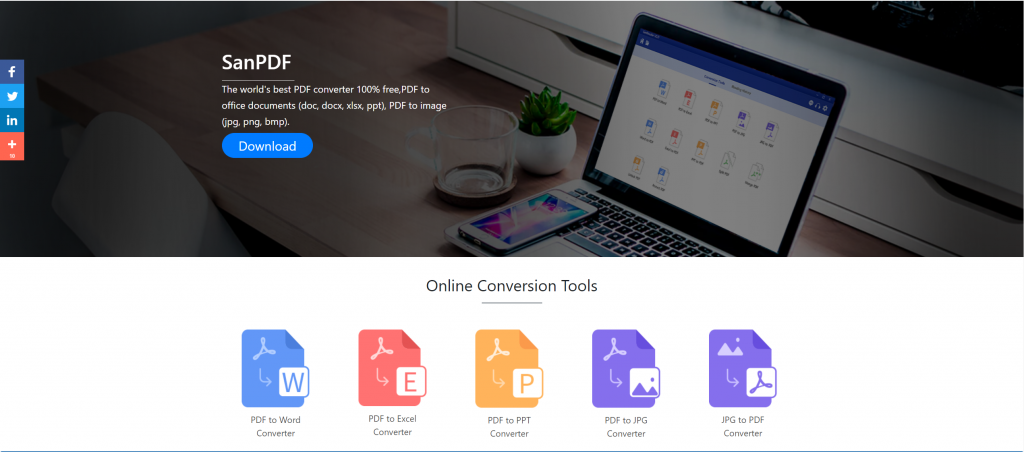
Una vez que se complete la descarga, abra el archivo descargado y comience a instalar el cliente SanPDF. Puede elegir la ruta de instalación que desee o crear una carpeta de menú de inicio. Después de seleccionarlo, haga clic en instalar para comenzar la instalación. Una vez que se complete la instalación, habrá un icono de SanPDF en el escritorio.
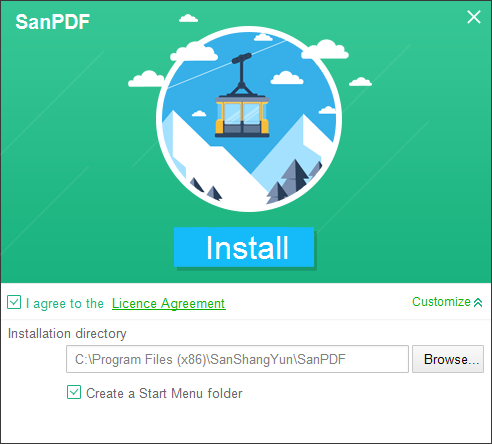
PD: Si ha completado los dos primeros pasos, utilice nuestra pequeña mano linda para mover el mouse y abrir nuestro cliente.
Abra la PC Sanpdf, necesitamos dividir la función PDF, así que ahora hacemos clic en la cuarta fila del cuarto botón de función «división PDF»
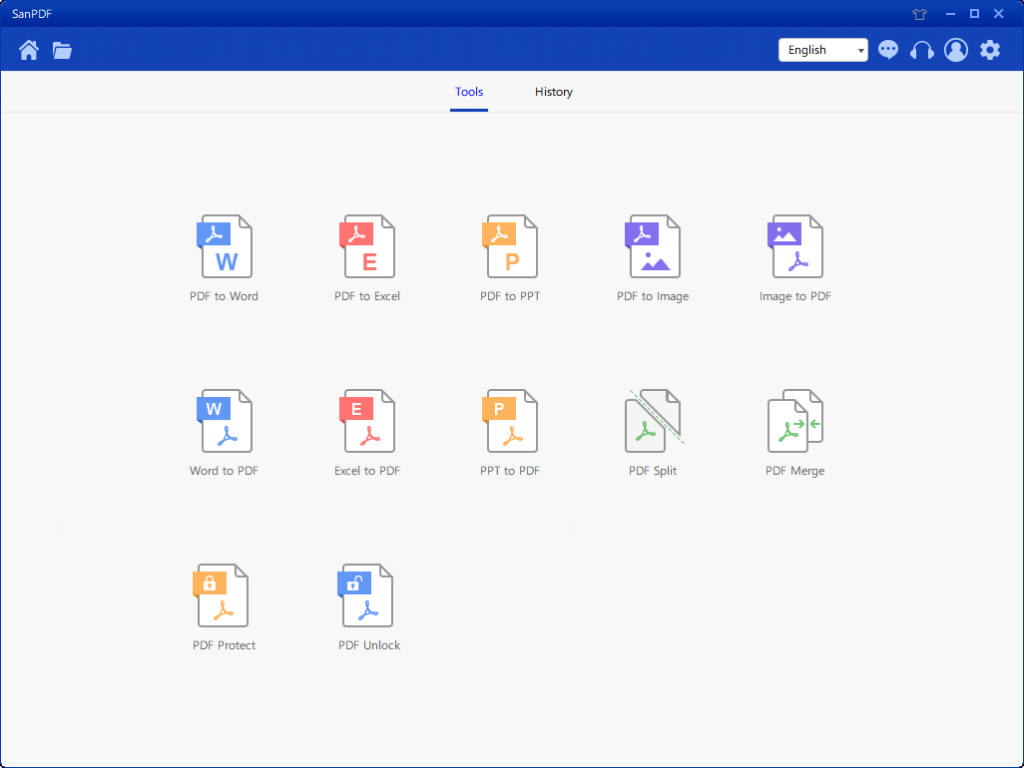
Después de abrir la opción de función PDF Split, puede ver que ahora está entrando en esta interfaz.
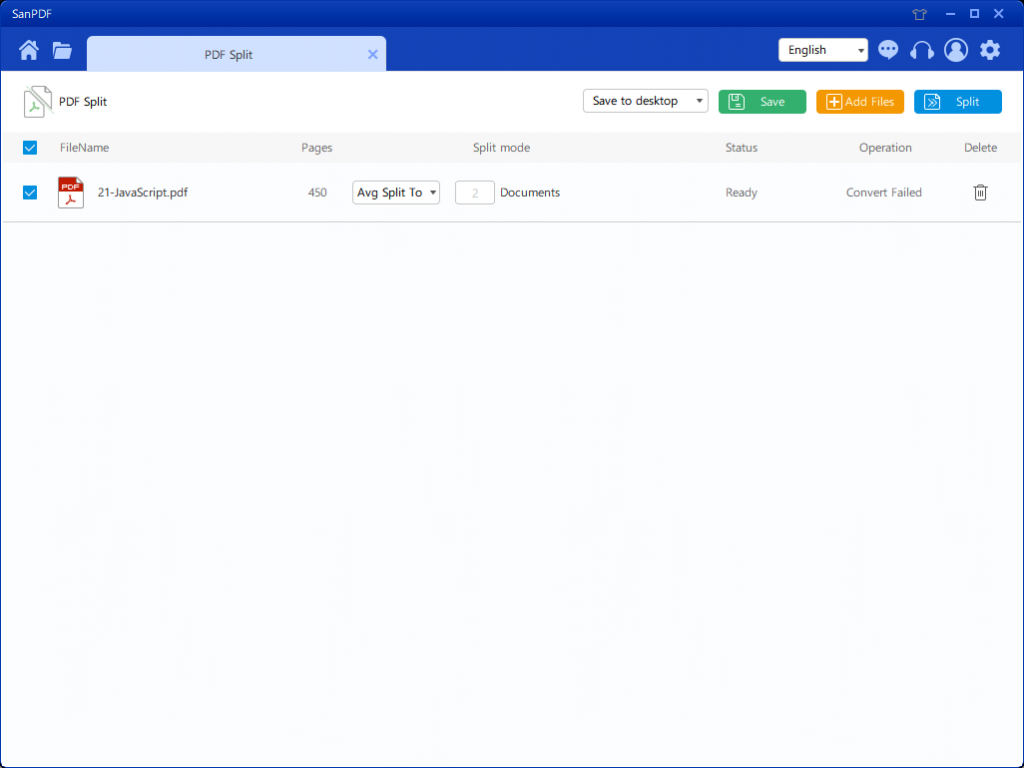
Hay tres botones de colores diferentes en la esquina superior derecha, el verde es Sava, puede elegir en qué directorio específico desea guardar el archivo. El amarillo es Agregar archivos, que es un botón para agregar archivos. Puede hacer clic en este botón para seleccionar el archivo que desea dividir. El azul es para iniciar la fusión, haga clic en él, el programa comenzará a dividir el archivo por usted. Después de seleccionar el archivo, puede ver que en el menú desplegable de la figura, puede elegir dónde guardar y qué tipo de opción desea dividir. Después de seleccionar la opción que desea, haga clic en el botón azul en la esquina superior derecha para iniciar el proceso. Minuto
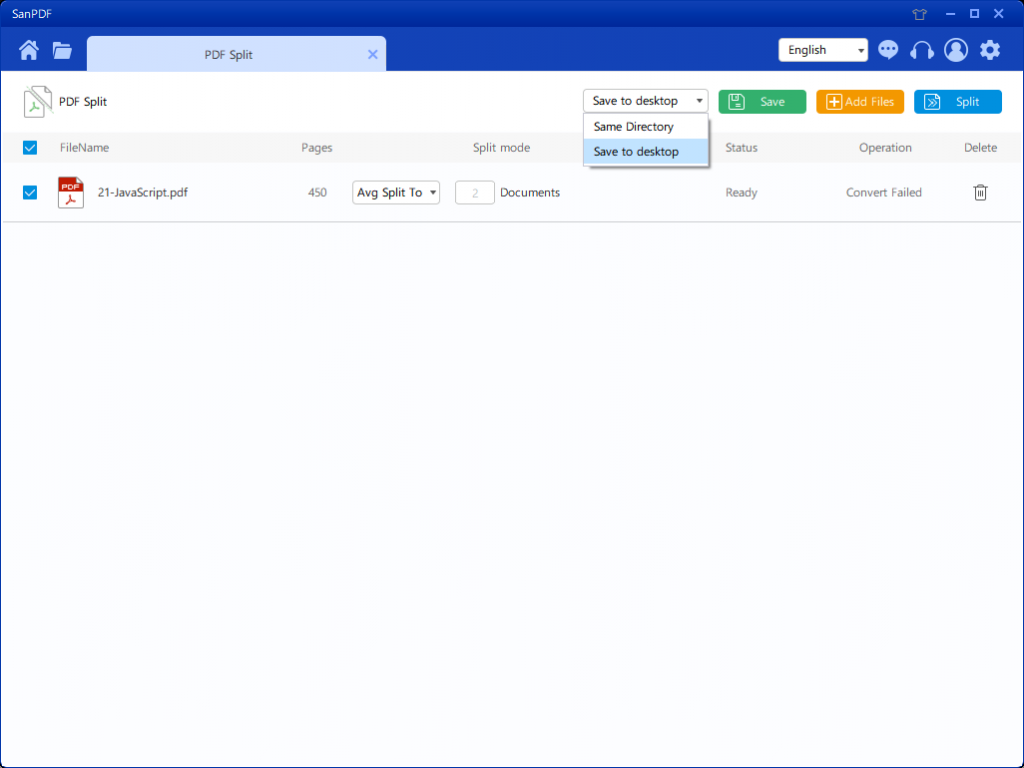
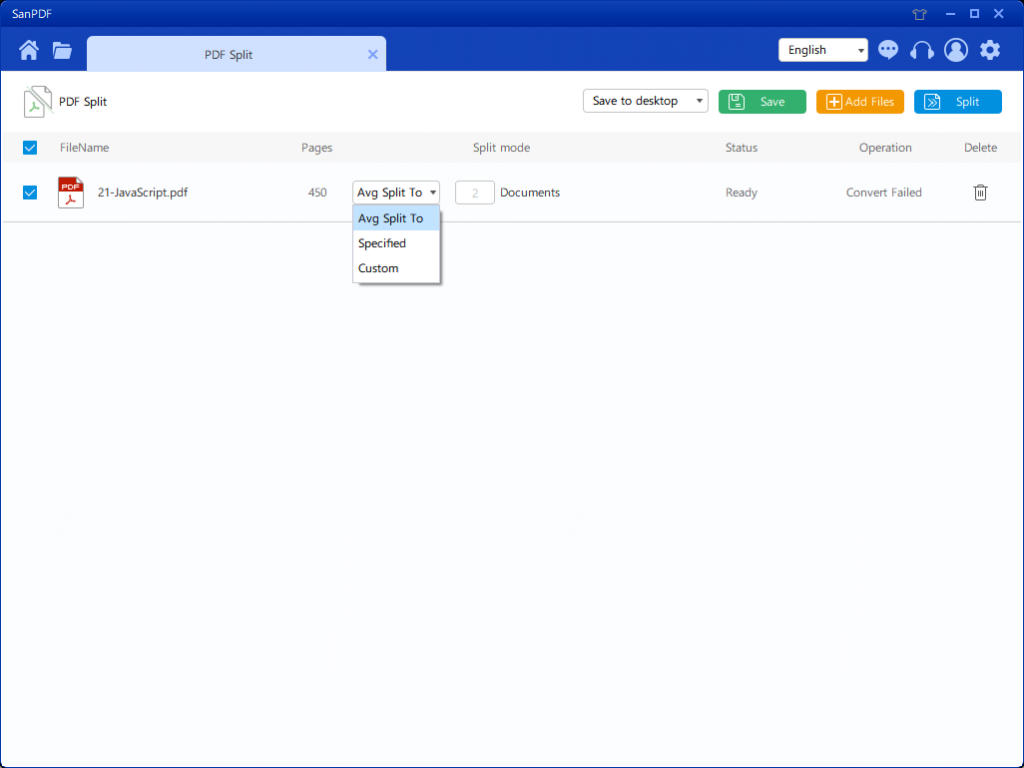
Después de configurar sus opciones, puede hacer clic en el botón azul para comenzar a dividir. Una vez completada la división, puede ver que el número de archivo se agrega al nombre del archivo de origen. Este es el archivo dividido.
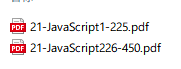
A continuación, presentaremos cómo usar la función de fusión.
Ahora comience a usar nuestros productos y vaya asanpdf.compágina de inicio, haga clic en «Descargar ahora» para descargar elEscritorio SanPDF.
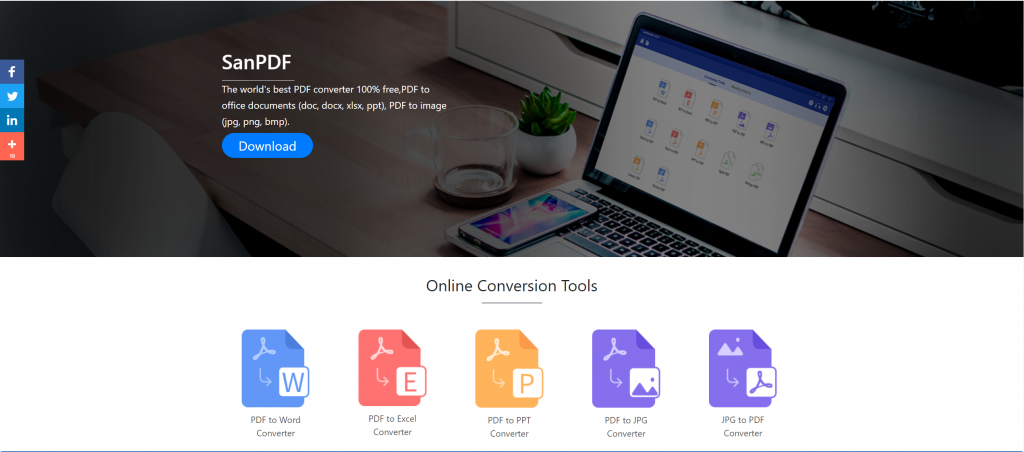
Una vez que se complete la descarga, abra el archivo descargado y comience a instalar el cliente SanPDF. Puede elegir la ruta de instalación que desee o crear una carpeta de menú de inicio. Después de seleccionarlo, haga clic en instalar para comenzar la instalación. Una vez que se complete la instalación, habrá un icono de SanPDF en el escritorio.
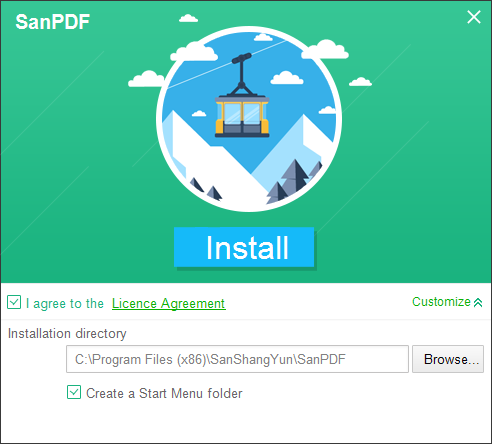
PD: Si ha completado los dos primeros pasos, utilice nuestra pequeña mano linda para mover el mouse y abrir nuestro cliente.
Abra la PC Sanpdf, ingrese a esta interfaz, necesitamos fusionar la función PDF, por lo que ahora hacemos clic en la función «Combinar pdf».
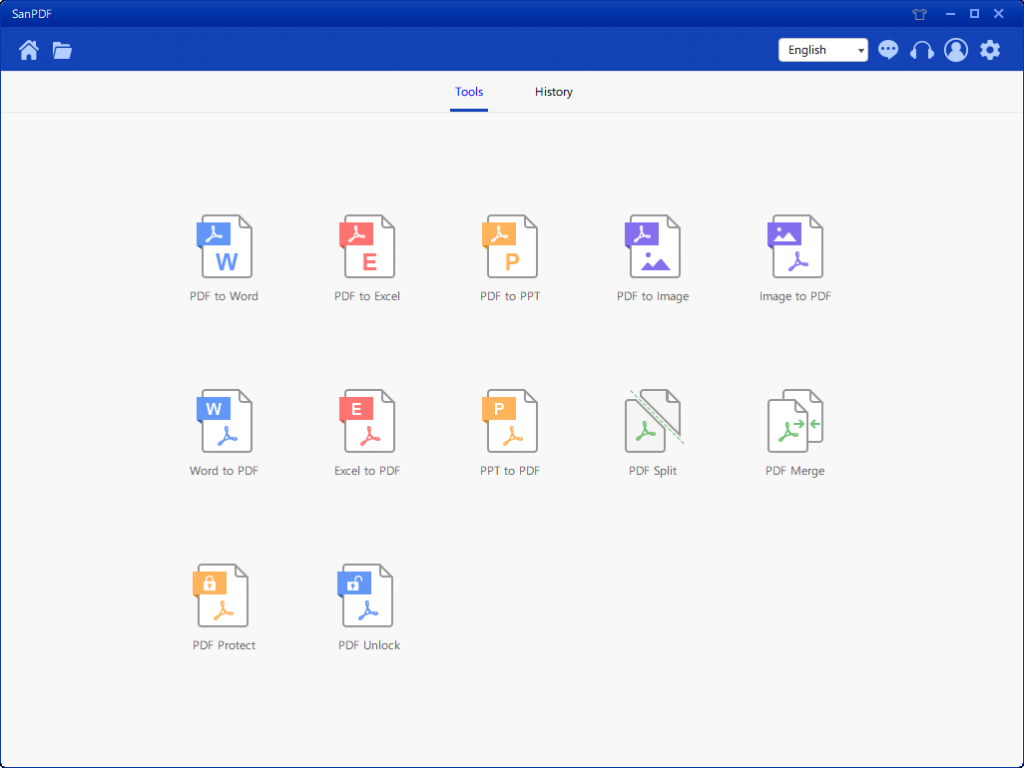
Después de abrir la opción de función Fusionar PDF. A continuación, podemos ver esta interfaz.
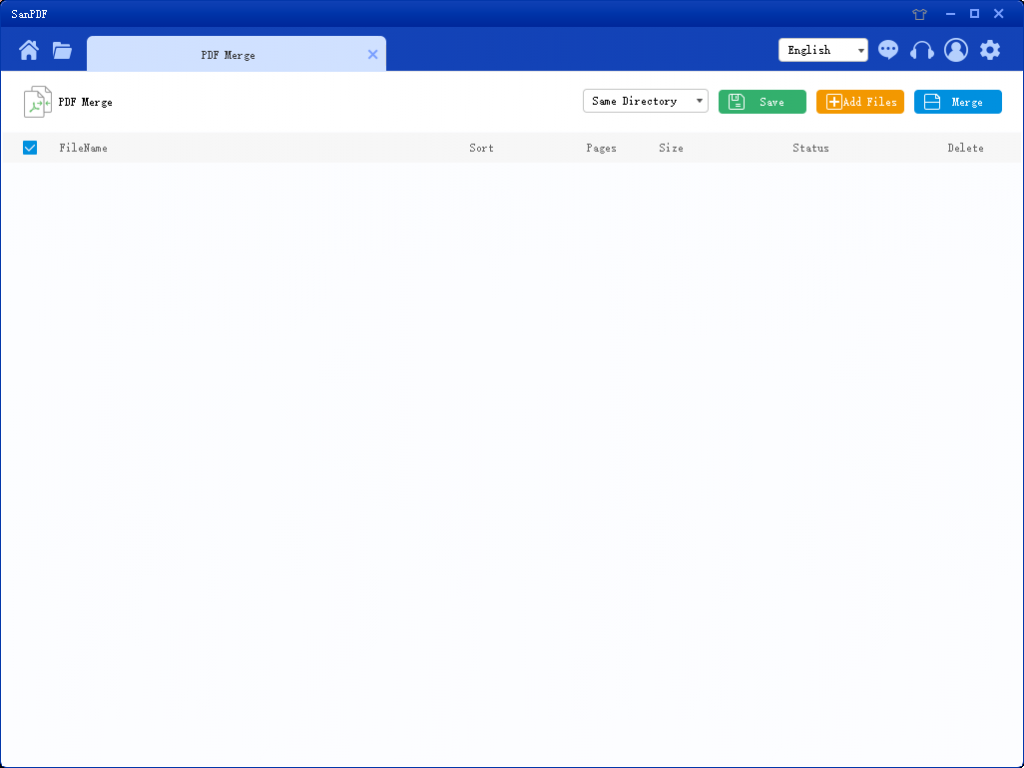
Hay tres botones de colores diferentes en la esquina superior derecha, el verde es Sava, puede elegir en qué directorio específico desea guardar el archivo. El amarillo es Agregar archivos, que es un botón para agregar archivos. Puede hacer clic en este botón para seleccionar los archivos que desea fusionar. El azul es para iniciar la fusión, haga clic en él, el programa comenzará a fusionar archivos por usted. Ahora hacemos clic en Agregar moscas para ingresar a la interfaz de selección de archivos, seleccione el archivo PDF que desea fusionar. Después de seleccionar el archivo, puede ver que el archivo que seleccionó ha aparecido en la cola esperando la fusión. Y en el menú desplegable de la figura, puede elegir dónde guardar el archivo dividido, puede elegir Guardar directorio o Guardar en el escritorio.
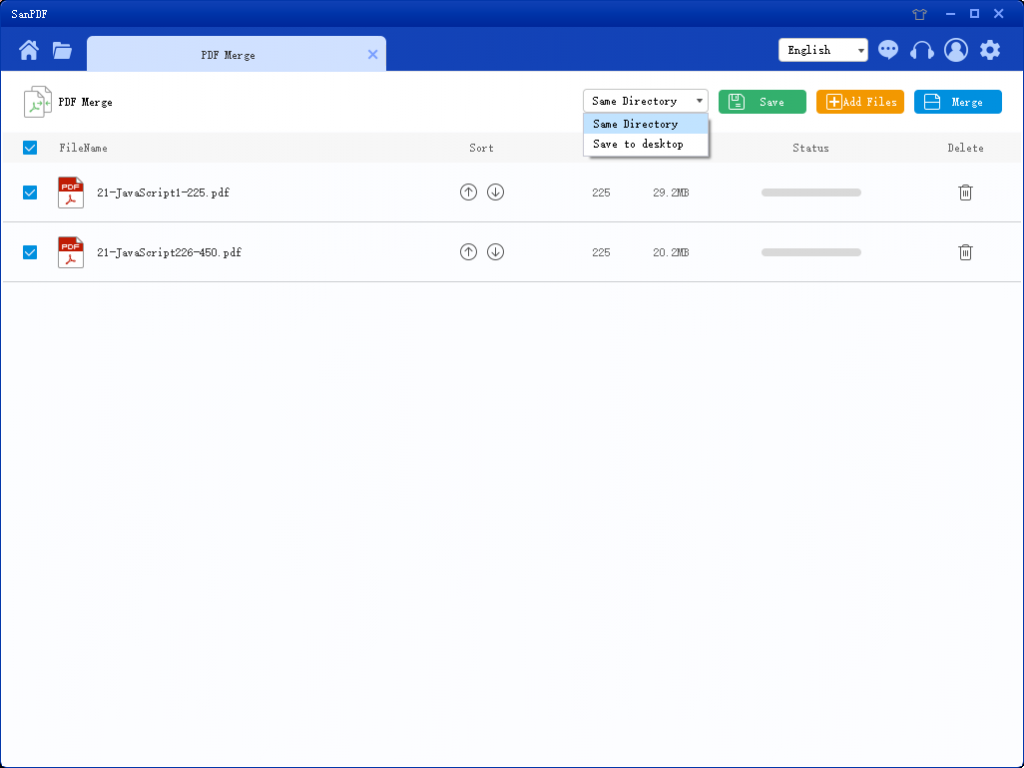
Las opciones en la figura pueden ordenar los archivos y ver el número de páginas en el archivo, para que pueda observar el número de páginas de archivo que elija. También puede ordenar por los iconos de flecha hacia arriba y hacia abajo para organizar el orden de fusión que desee.
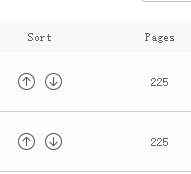
Una vez que haya configurado sus opciones, puede hacer clic en el botón azul para iniciar la fusión. Una vez completada la combinación, puede ver un archivo con el nombre Combinar en la ubicación de guardado que elija. Este es el archivo combinado.

Así es como la herramienta SanPDF divide y fusiona la función PDF. los La herramienta SanPDF no solo tiene esta característica, sino que también ofrece muchas funciones sobre PDF. Le invitamos a prestar atención a nuestro sitio web https://www.sanpdf.com/ Gracias por su apoyo, gracias por usar más caracteristicas.
SanPDFpodría ayudarlo a realizar la conversión de archivos PDF como PDF a Word (.doc, .docx), PDF a Excel (.xls, .xlsx), PDF a PPT (.ppt, .pptx), Word a PDF, Excel a PDF , PPT a PDF y PDF a JPEG, PNG, imagen BMP, dividir o fusionar PDF.